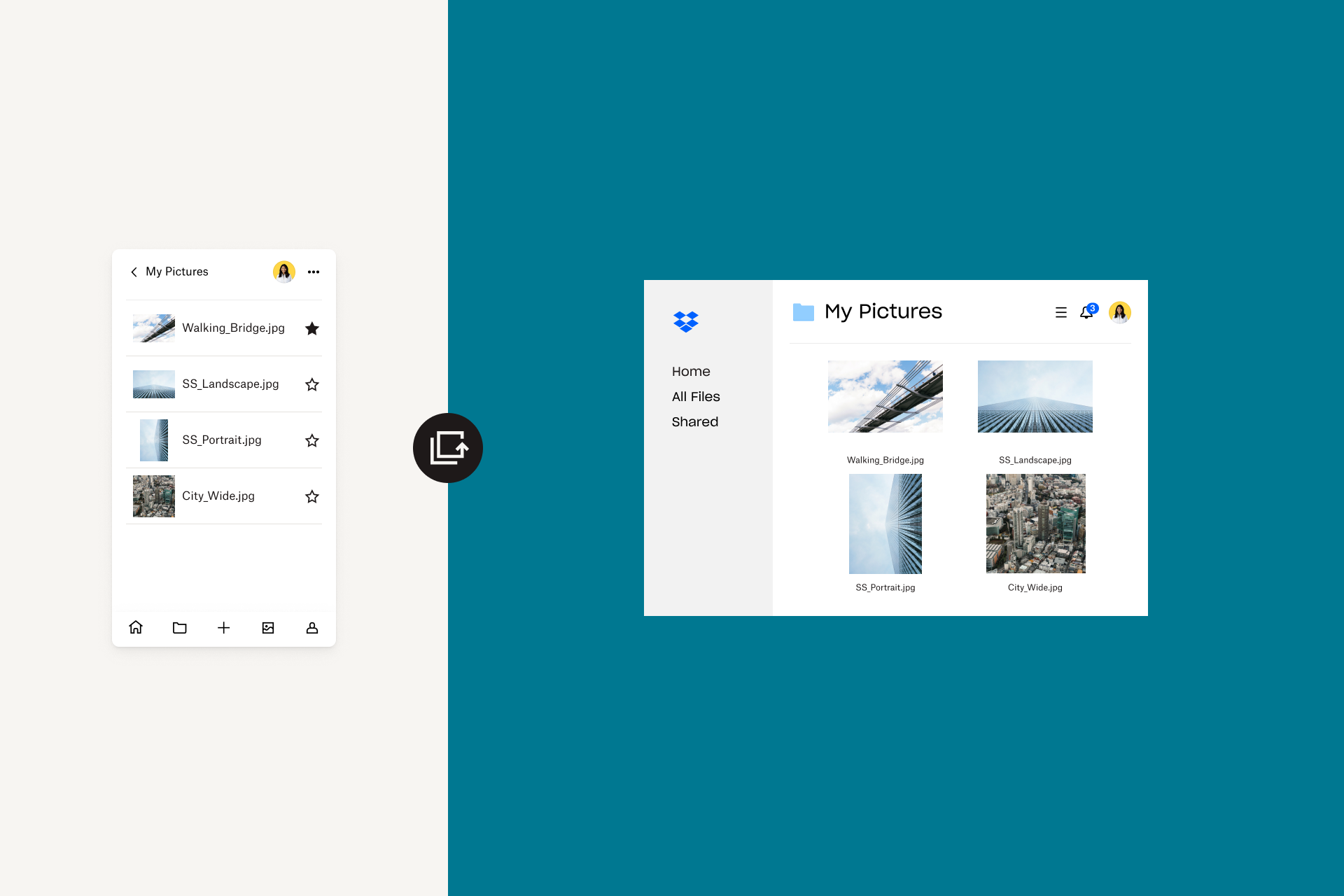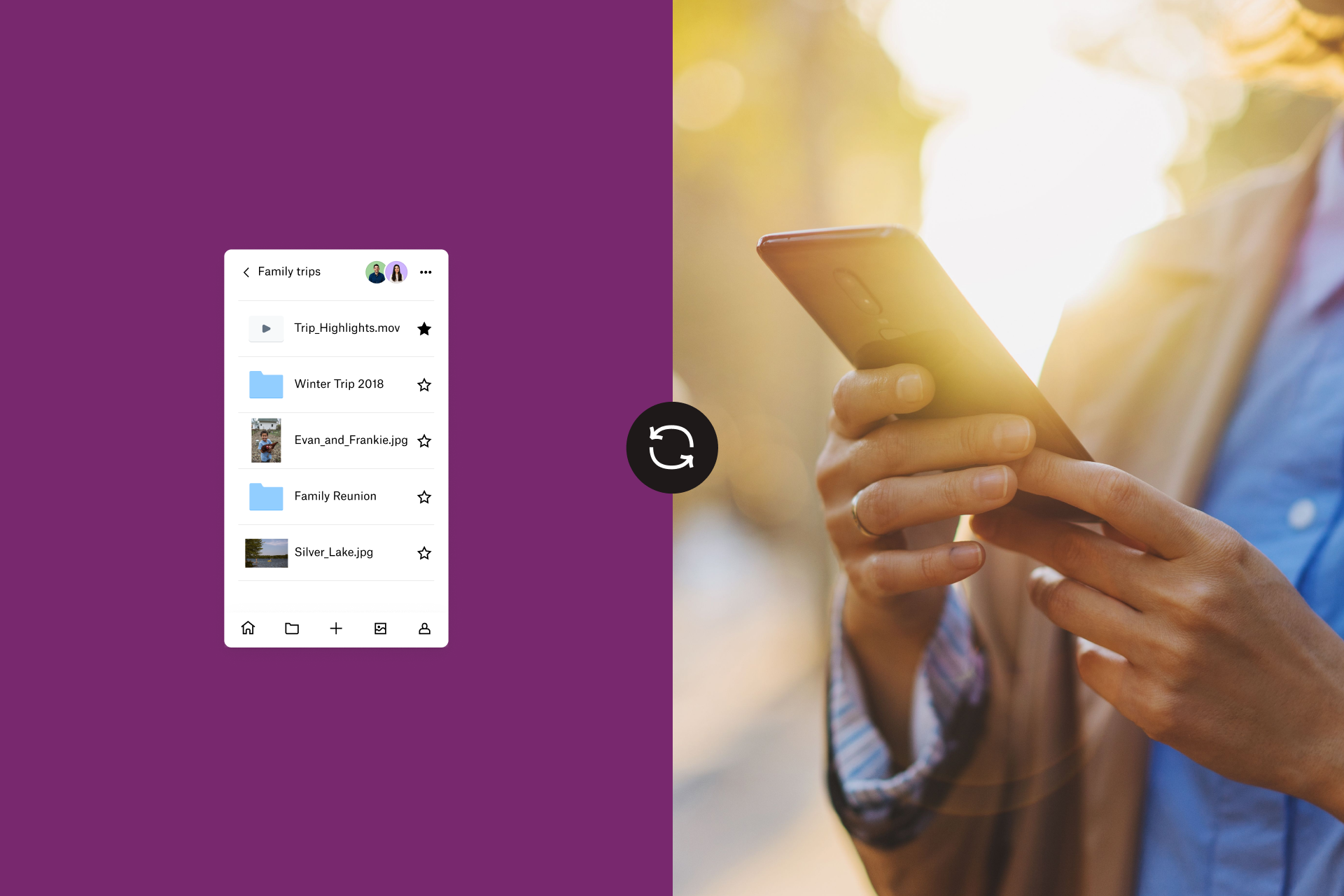Professionelle fotografer ved, hvor vigtigt det er at have en sikkerhedskopi af deres arbejde. Forestil dig at uploade mange dages billeder fra dit kamera kun for at se dem til at forsvinde på grund af et harddisknedbrud. Derfor ved professionelle, at én sikkerhedskopi måske ikke er nok. Har du en fejlsikring af din fejlsikring? Sådan katastrofesikrer du din strategi for sikkerhedskopiering – så dit arbejde forbliver sikkert.
3-2-1-reglen er en afprøvet og effektiv måde at sikkerhedskopiere billeder på. Det er en anerkendt strategi at have flere sikkerhedskopier af data, der involverer at have tre kopier af data gemt på to forskellige typer medier og en kopi, der er off-site. Sådan ser 3-2-1-reglen ud for en professionel fotograf:
Gem billeder på din computer
Det er sandsynligvis helt naturligt at komme tilbage fra en foto-session og straks tilslutte dit kamera, hukommelseskort eller iOS- eller Android-enhed til din Mac eller pc for at få adgang til og gemme dine nye billeder. Dette er ikke kun en god måde at se nærmere på dine billeder på, men det får dig også til vane straks at sikkerhedskopiere dine billeder. Dropbox Rewind er en anden måde at beskytte dine filer mod utilsigtede redigeringer og sletninger på. Med Rewind kan du gendanne dine slettede filer og få adgang til versionshistorik i mindst 30 dage.
Brug kameraoverførsler til at sikkerhedskopiere billeder i Dropbox
En måde at få dine billeder uploadet hurtigt på, er kameraoverførsler, som automatisk tilføjer billeder fra din telefon, kamera eller SD-kort direkte til Dropbox. Når du aktiverer kameraoverførsler, uploader din enhed eller dit kort automatisk din kamerarulle, hver gang den er tilsluttet den pågældende computer. Dine billeder gemmes sikkert i mappen Kameraoverførsler på din Dropbox-konto og er tilgængelige på enhver enhed. Da dine billeder gemmes i skyen, tæller dette som dit off-site/cloudlager. Hvis du ønsker at sikkerhedskopiere direkte fra en iPhone, hjælper denne artikel dig med at gøre det nemt
Gem billeder på et USB-drev
Brug et USB-drev til din tredje kopi af dine fotos. Når dine billeder er på din computers harddisk, er det nemt at trække dem til et USB-drev. Sørg for at bruge en, der har nok lagerplads til at opfylde dine behov.
Der er bonuspoint, hvis du bruger en ekstern harddisk eller et flashdrev, der opbevares off-site. Du kan opbevare dit bærbare drev på dit kontor eller studie, hos en ven eller i et pengeskab. Hvis du opbevarer dit drev på et kontor eller en vens hus, skal du investere i et brandsikkert pengeskab i tilfælde af en katastrofe. Sørg for at udskifte eksterne harddiske hvert 2.-3. år på grund af “bit rot”, den langsomme nedbrydning af data på lagermedier.
Dine billeder er professionelle, så det skal din rutine til sikkerhedskopiering også være. Hvis du følger de retningslinjer, vi har beskrevet her, har du tre forskellige kopier (din computers harddisk, Dropbox og et USB-drev) på to forskellige typer medier (din computer og USB) med en gemt off-site (Dropbox).
Vi er glade for at være en del af en vigtig strategi til sikkerhedskopiering, der sikrer dit arbejde og hjælper dig med at få ro i sindet.